cafe24 API key발급받기
▶ cafe24 API키 발급받기
넥스트엔진은 cafe24 쇼핑몰을 이용시 API를 이용합니다. 때문에 cafe24개발자센터에서 API를 사용하기 위한 apiKey를 발급 받아야 합니다.
웹브라우저(익스플로러 및 기타 웹브라우저)를 열어 cafe24 개발자센터에 접속합니다.
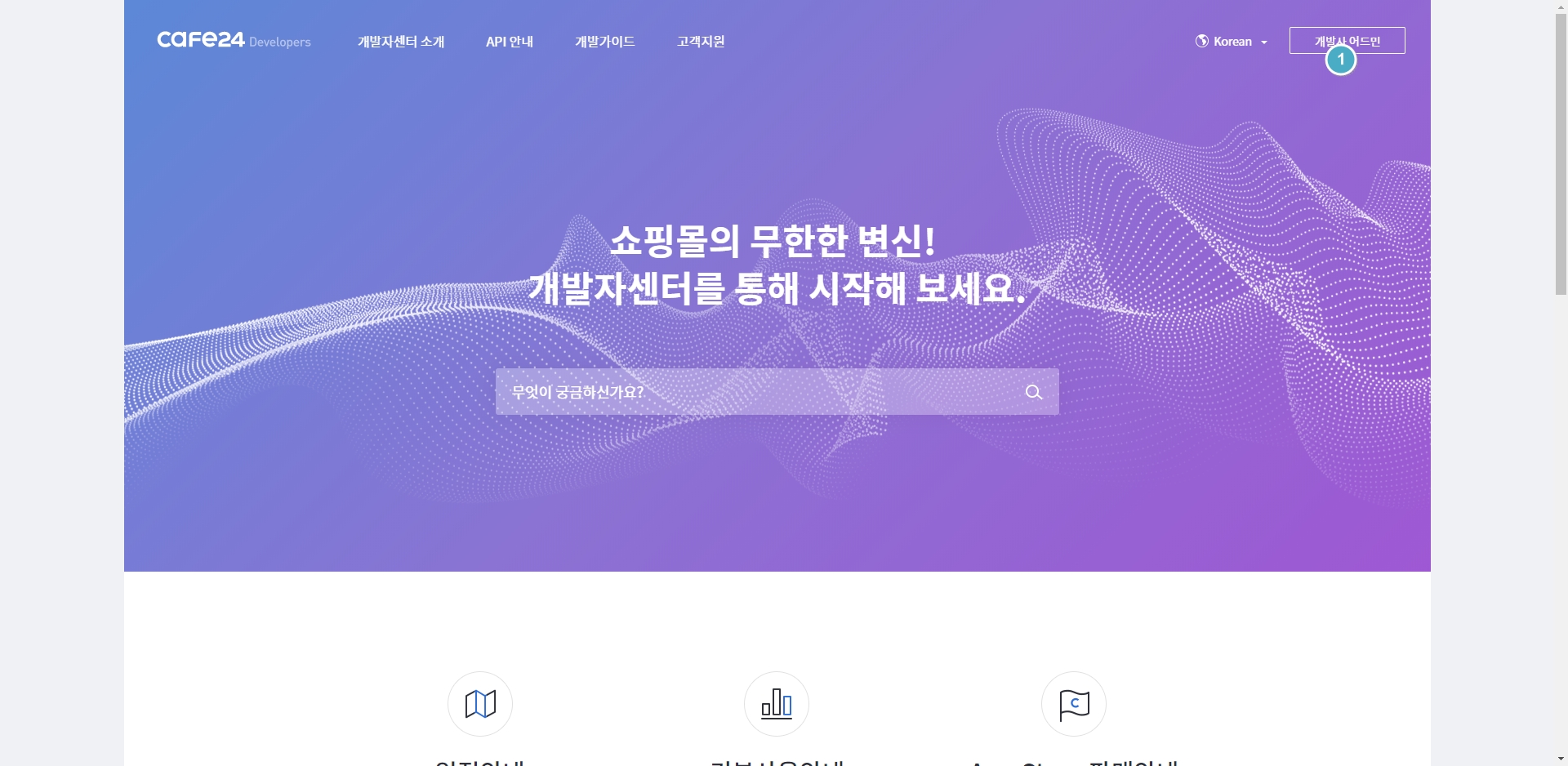
상단 오른쪽 위의 로그인 버튼을 클릭하여 로그인페이지로 이동합니다.
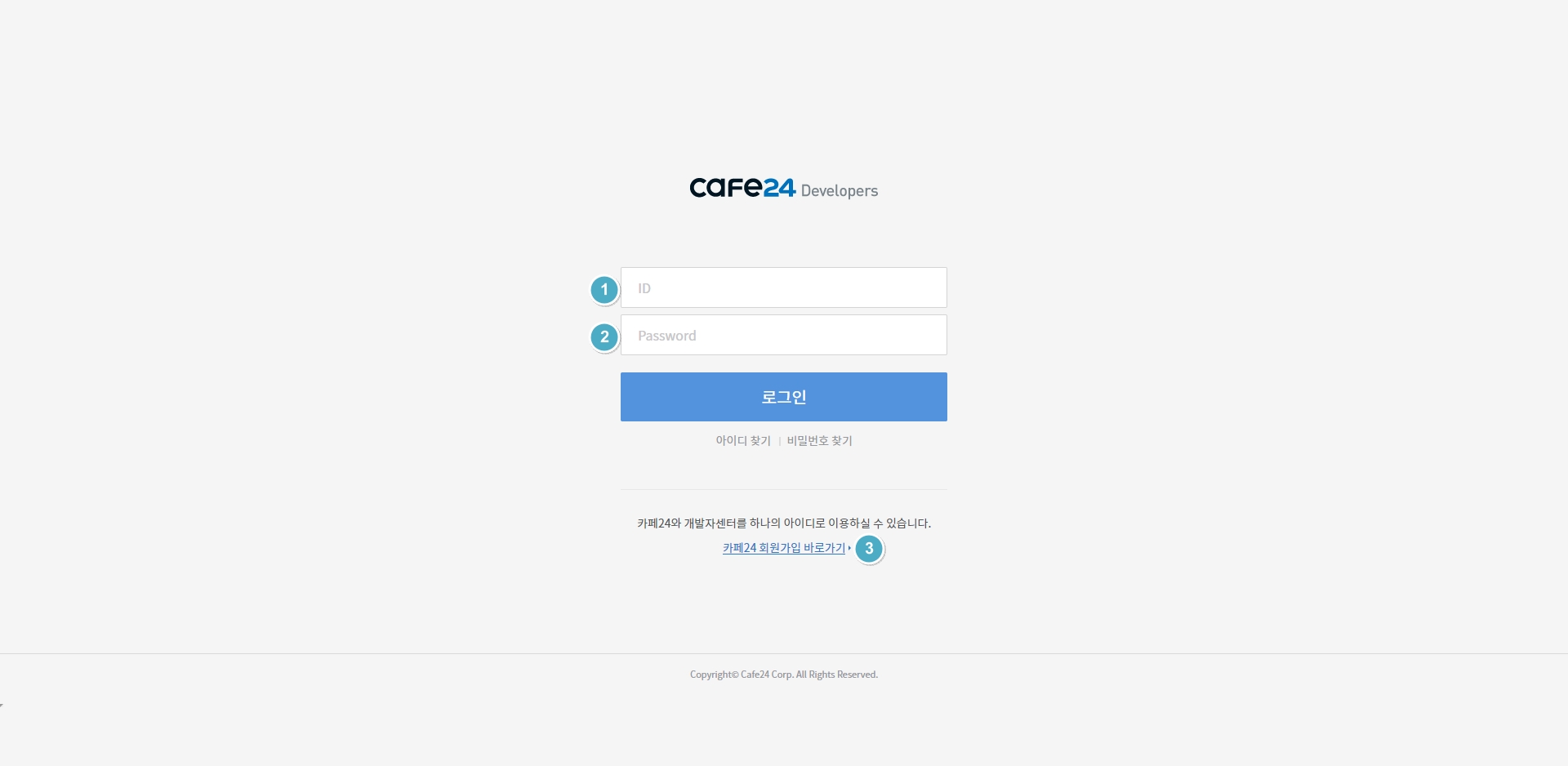
①,② 아이디 및 비밀번호를 입력하여 개발자센터 로그인을 합니다.
아이디 및 비밀번호는 cafe24 가입정보 입니다.
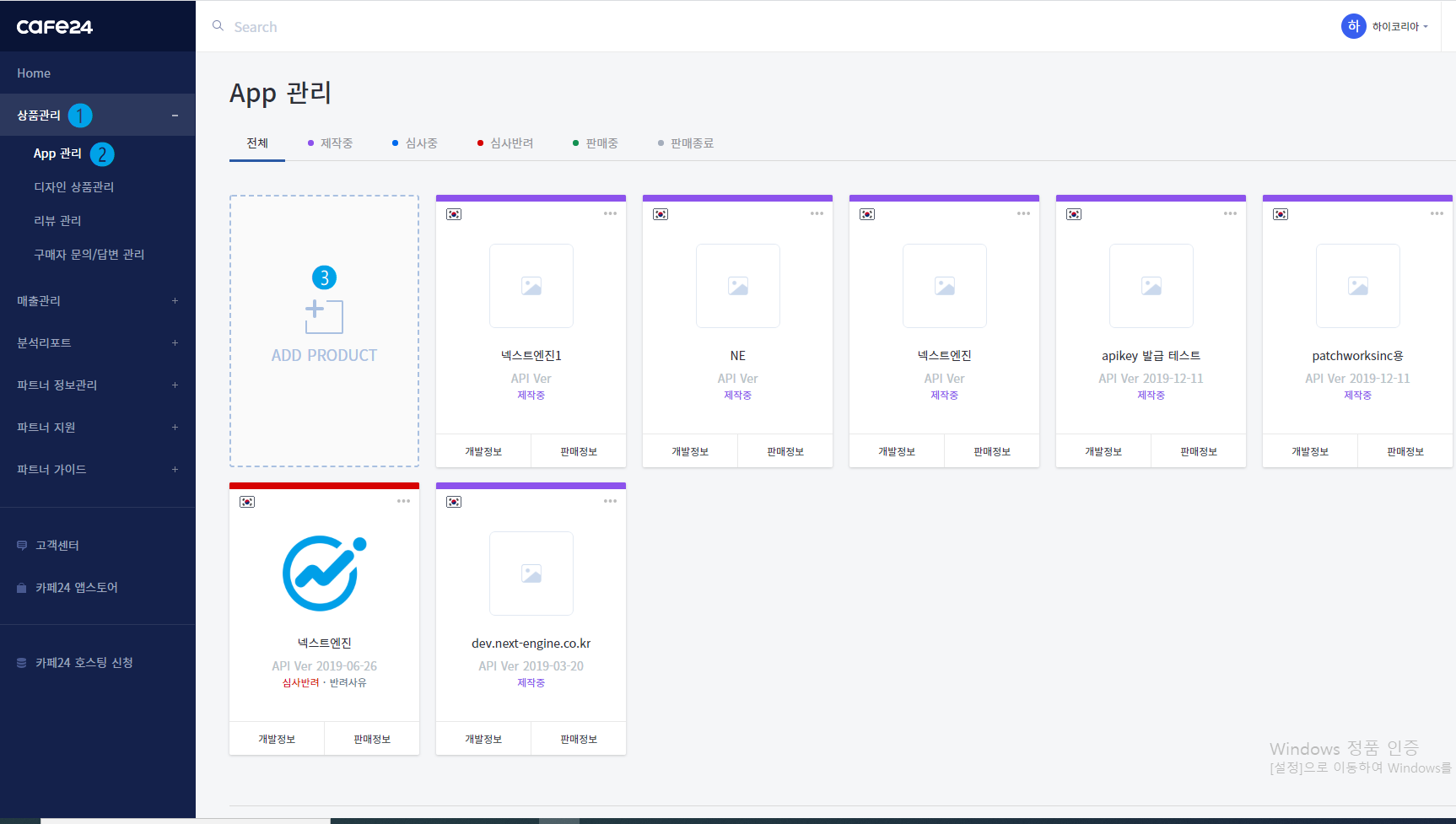
①,② 로그인 후 개발자센터 화면 왼쪽 메뉴중 상품관리 > App관리 메뉴를 클릭합니다.
③ 새로운 App 추가를 위해 ADD PRODUCT버튼을 클릭합니다.
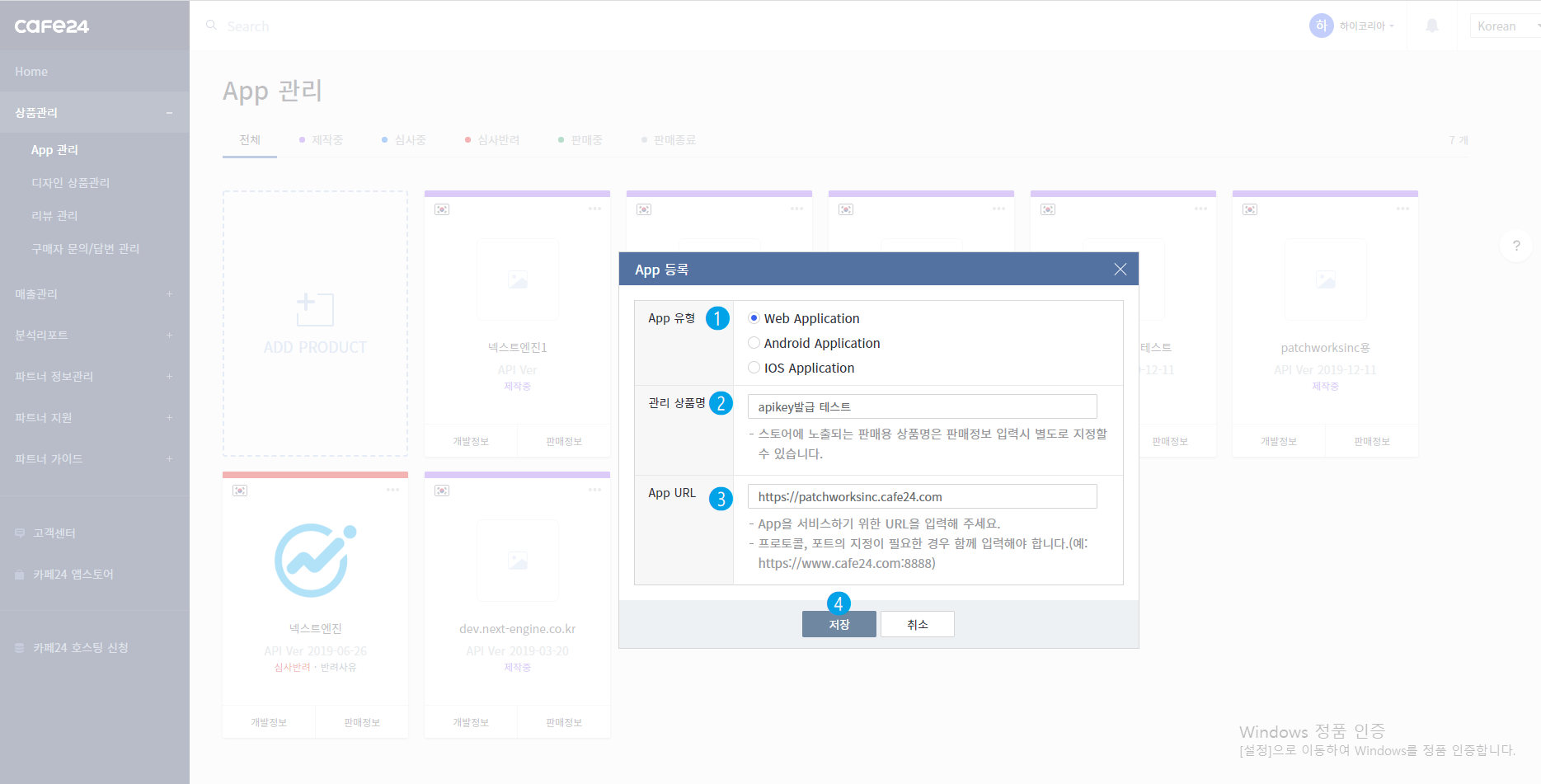
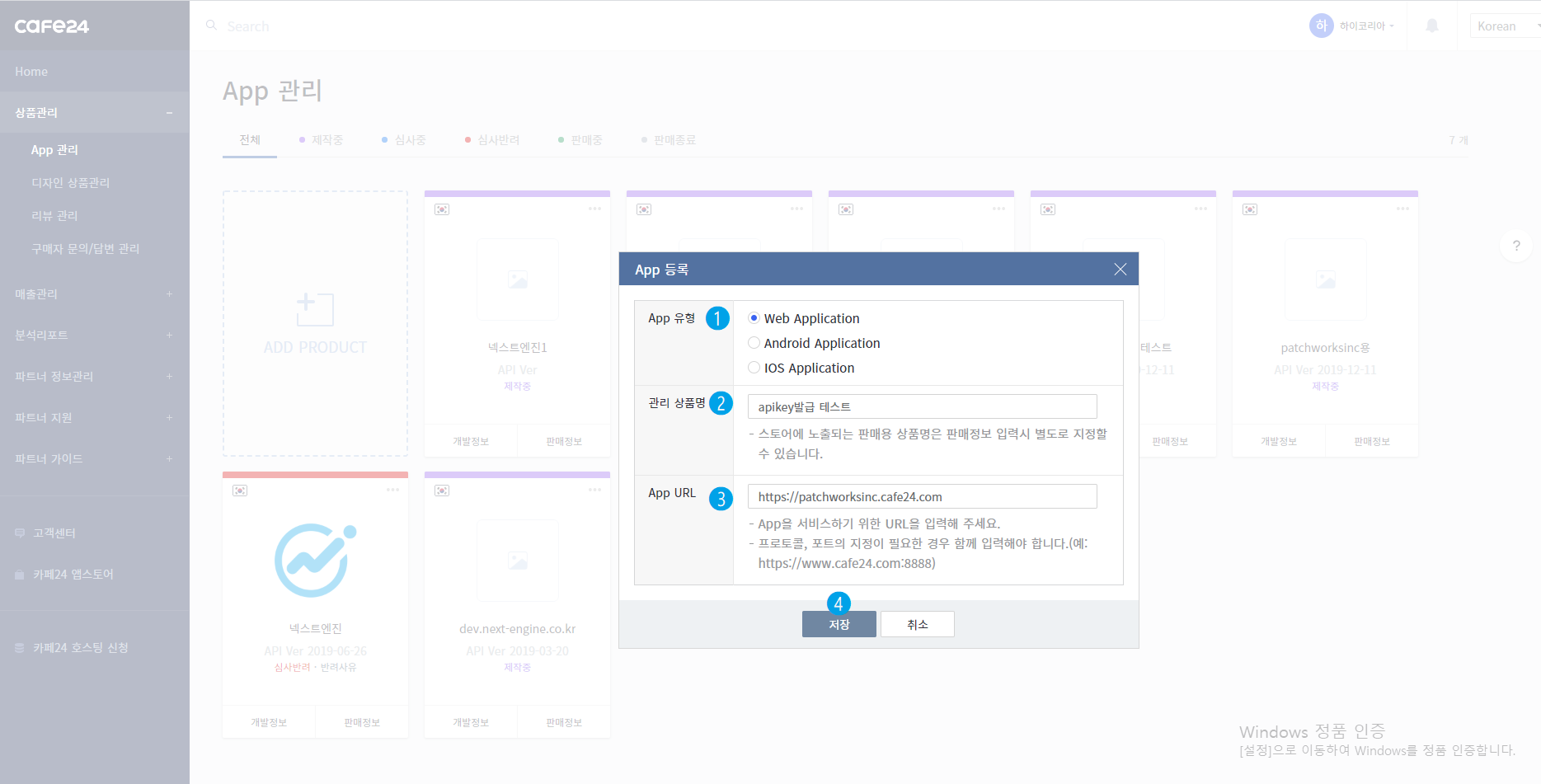
① App유형
추가할 App유형을 선택하는 곳으로 넥스트엔진은 Web 기반으로 사용을 하는 솔루션이니 Web Application 을 선택합니다.
② 관리 상품명
관리시 구분을 위한 이름을 정하여 입력합니다.
③ App URL
쇼핑몰의 전체 주소를 입력합니다.
쇼핑몰 첫 페이지의 주소를 입력하시면 됩니다.
쇼핑몰 주소인 https://관리자아이디.cafe24.com 형태의 URL 입니다. 로그인이 안되시는 고객님들께서 이부분에 입력이 달라 안되시곤 합니다.
도메인을 가지고 계셔서 사용하고 계셔도 https://관리자아이디.cafe24.com으로 입력해주세요.
④ 저장버튼을 클릭하여 신규 App을 등록합니다.
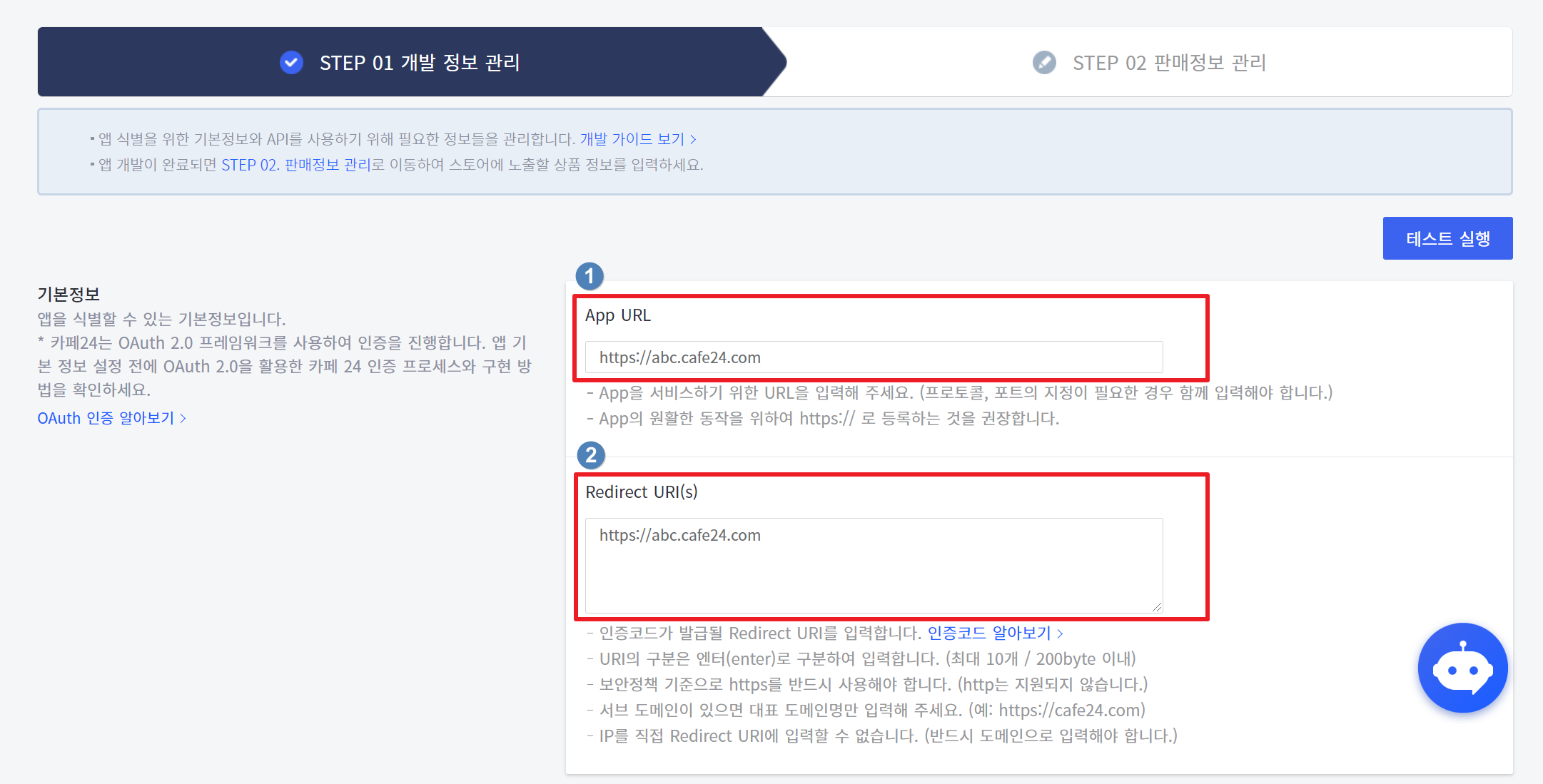
① APP URL
쇼핑몰 주소인 https://관리자아이디.cafe24.com 형태의 URL입니다.
도메인이 있는 경우에도, 반드시 해당 URL로 입력해주셔야 세팅 가능합니다.
② Redirect URI(s)
APP URL에 입력한 주소값과 반드시 동일한 주소를 입력합니다.
* APP URL과 Redirect URI(s) 부분에 URL을 입력하실 때, 주소 뒤에 '/'를 입력하시는 경우 세팅에 오류가 발생합니다.
반드시 메뉴얼과 같이 https://관리자아이디.cafe24.com 형태로 입력을 진행해야 합니다.
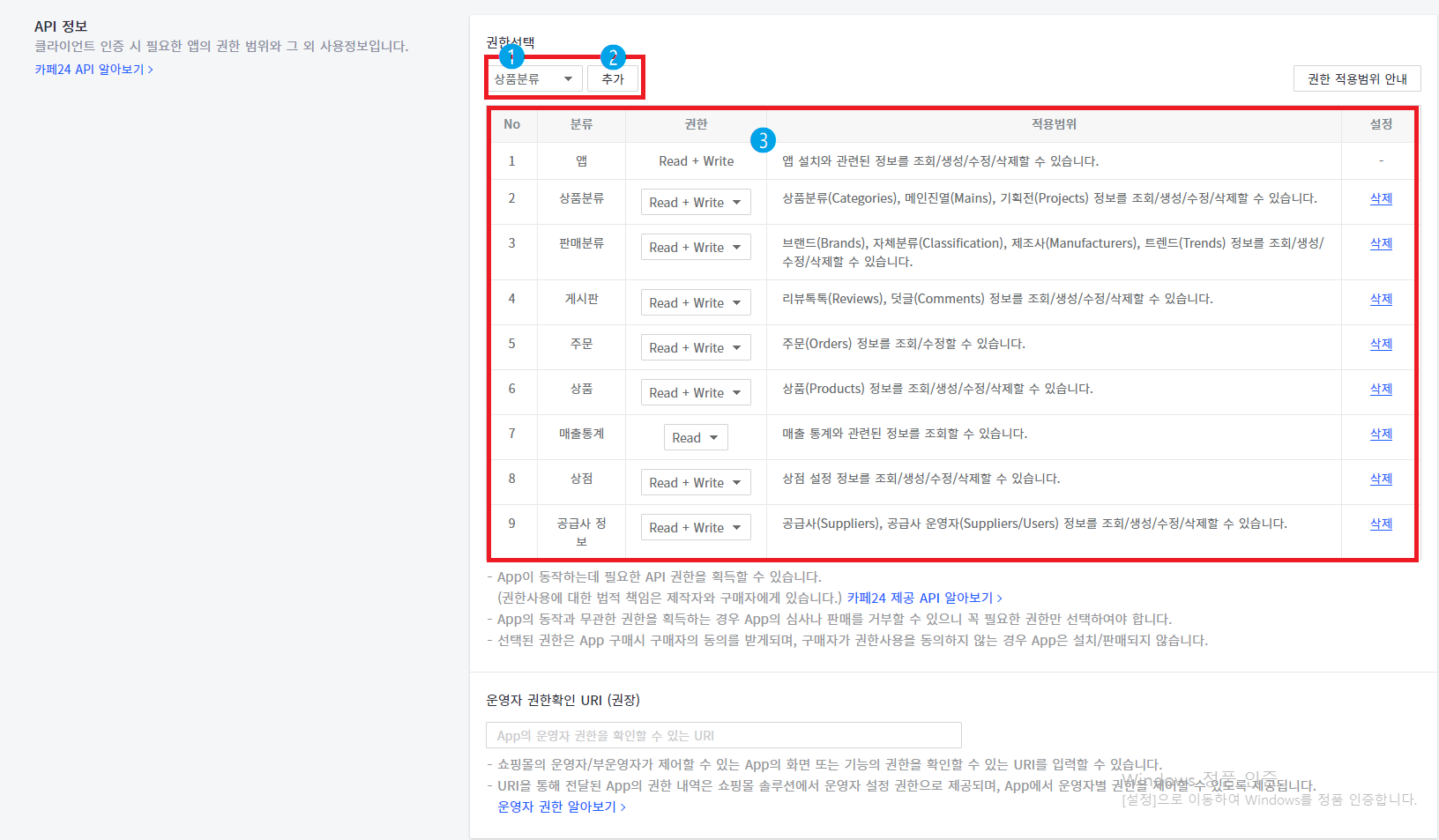
① 넥스트엔진에서 cafe24의 API를 이용하기 위해서는 추가한 APP에 사용할 권한정보를 추가해야 합니다.(기본정보는 자동으로 저장돼 있습니다.)
권한선택 > 상품분류 > 추가를 선택하여 추가합니다. 추가할 항목은 아래와 같습니다.
1.(기본) 앱 : 읽기권한+쓰기권한
2.(신규) 상품분류 : 읽기권한+쓰기권한 3.(신규) 판매분류 : 읽기권한+쓰기권한 4.(신규) 게시판 : 읽기권한+쓰기권한 5.(신규) 주문 : 읽기권한+쓰기권한 6.(신규) 상품 : 읽기권한+쓰기권한 7.(신규) 매출통계 : 읽기권한 8.(신규) 상점 : 읽기권한+쓰기권한 9.(신규) 공급사정보 : 읽기권한+쓰기권한
②,③ 선택한 권한들을 (읽기+쓰기)로 모두 바꿔주시고 아래쪽 인증정보 확인을 위해 이동합니다.
* 권한설정부분을 다르게 입력하셔서 로그인처리가 안되는 경우가 많습니다. 꼭 위 리스트를 확인하시고, 순서또한 동일하게 셋팅을 해주시기 바랍니다.
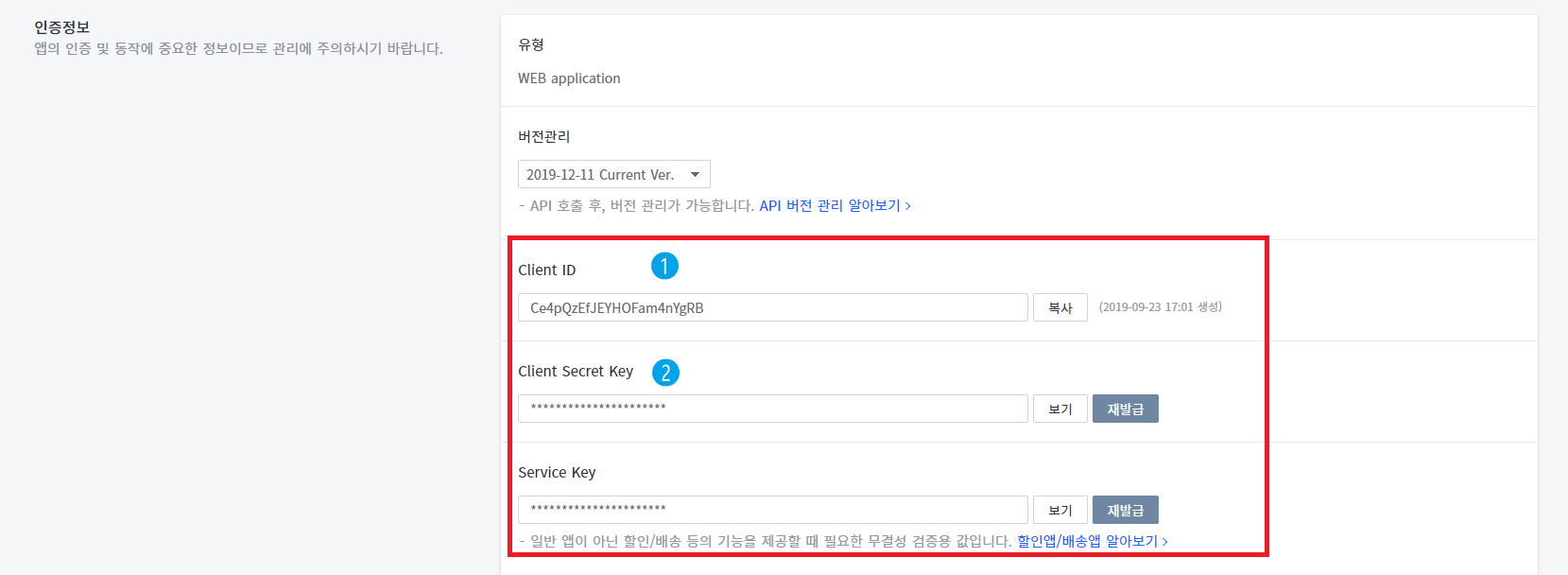
①,② 넥스트엔진에서 입력해야할 값들을 확인후 복사합니다.
넥스트엔진에서 필요한 정보는 Client ID, Client Secret Key 두가지 입니다.
③ 복사하여 내용을 메모장 같은곳에 잘 적어둡니다.(보기 버튼을 누르면 *로 표시된 정보를 확인 할 수 있습니다.)
④ 수정한 권한등을 저장합니다. *최초 한번은 저장을 꼭 해주셔야 합니다.

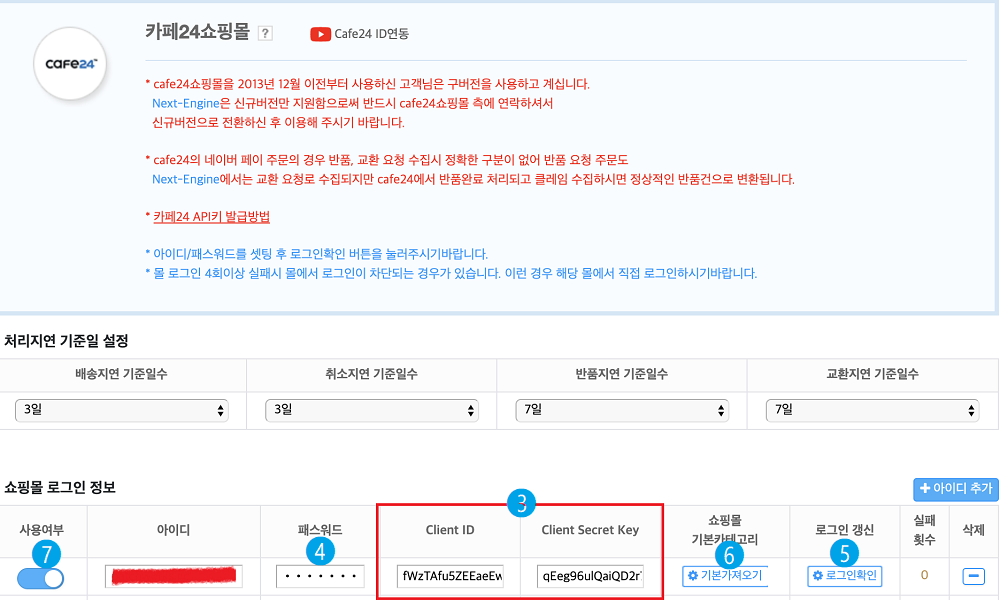
①,② 넥스트엔진에 로그인하여 기본정보 > 쇼핑몰관리(지원) 메뉴를 클릭하여 cafe24 의 셋팅 버튼을 클릭하여 쇼핑몰정보 설정창을 팝업합니다.
③,④,⑤ cafe24의 아이디와 패스워드,Client ID,Client Secret Key값을 입력 한 후 오른쪽의 로그인확인 버튼을 클릭하여 API키가 정상적으로 적용되는지 확인합니다.
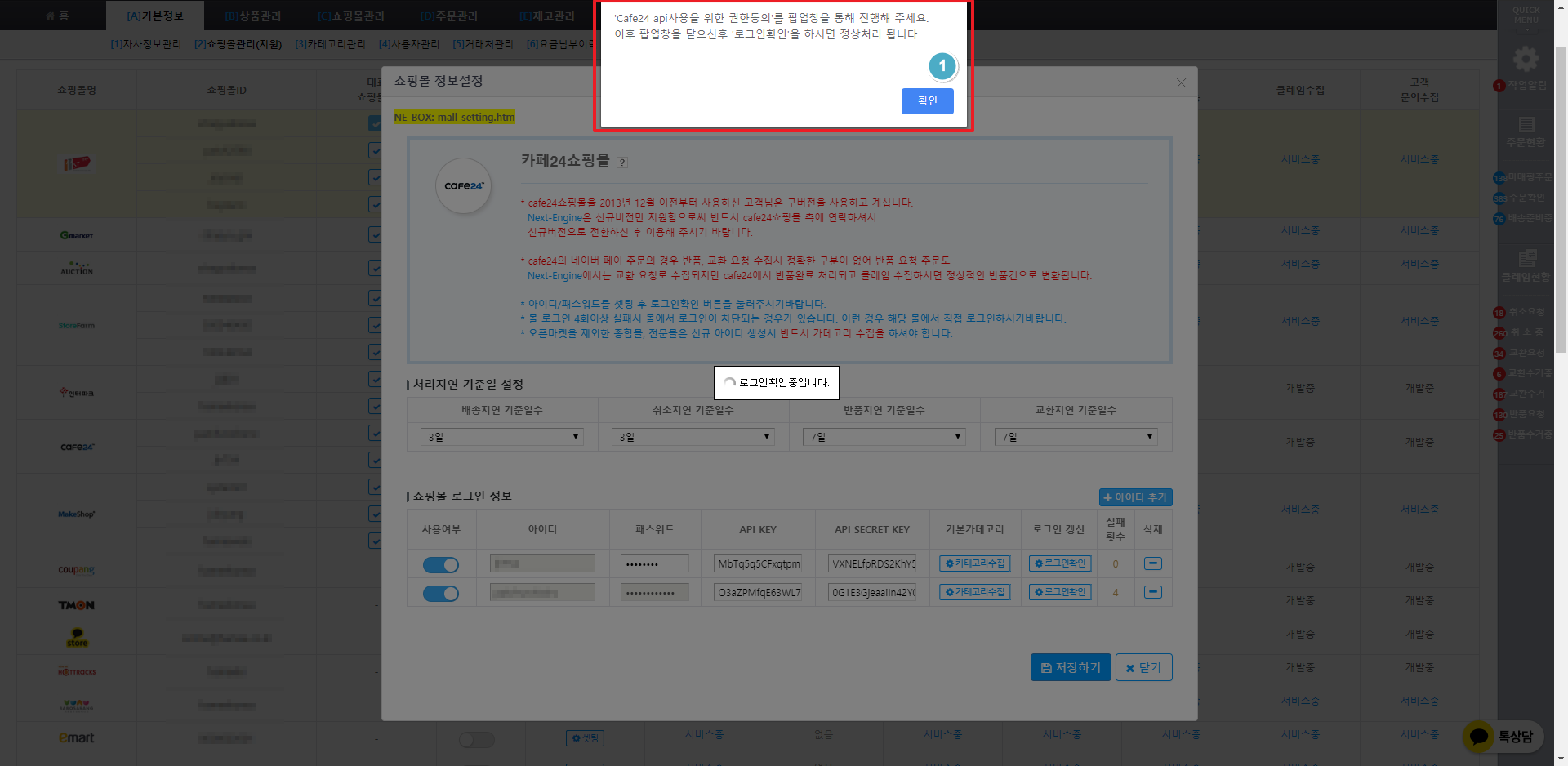
* 이때 최초 app을 사용하는 사용자라면 권한에 대한 동의가 필요합니다.( 최초 한번이니 이후에는 해당 app을 사용시 바로 셋팅이 가능합니다.)
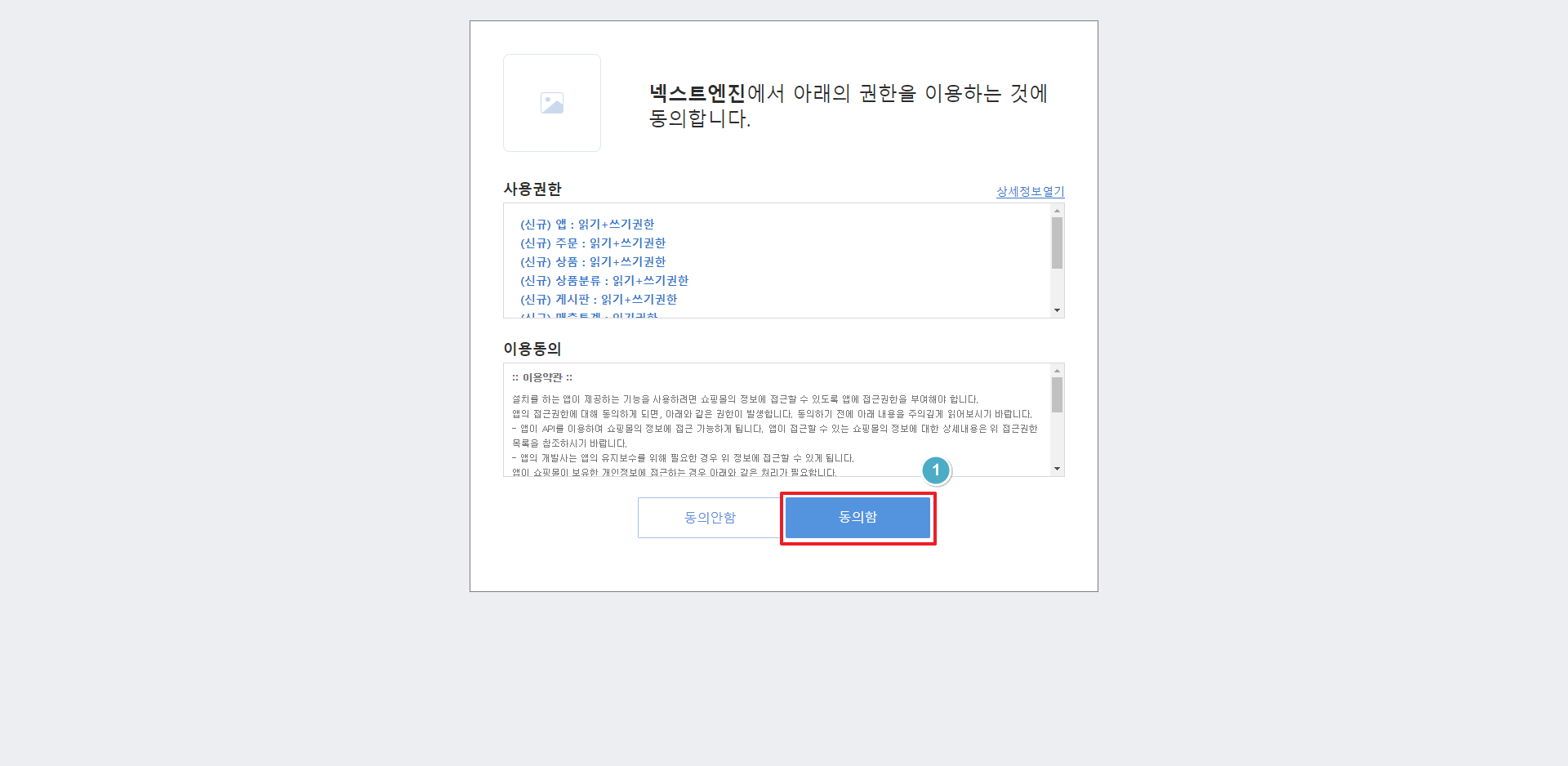
⑤ - 1. Alert창 내용을 확인하시고 확인 버튼을 클릭합니다.
⑤ - 2 새로운 탭으로(크롬브라우저의 경우) 권한동의확인 페이지가 뜹니다. 동의함을 클릭하시면 운영중인 쇼핑몰 페이지로 이동이 됩니다. (동의가 완료 되었으니 해당 창은 닫으시면 됩니다.)
이후 다시한번 로그인확인 버튼을 클릭하시면 정상적으로 쇼핑몰 셋팅이 됩니다.
* 권한동의 페이지가 아닌 잘못된 접근 페이지가 나오는경우 로그인 문제가 안되어있어 나타나는 문제입니다.
크롬브라우저에서 새창을 하나 열은 후 (https://eclogin.cafe24.com/Shop/) 주소로 접속하셔서 로그인을 한번 하신 후 진행해주시기 바랍니다.
⑥ 로그인이 되었다면 최초 cafe24에 설정되어 있는 카테고리 정보를 불러와야 합니다. 카테고리수집 버튼을 통해 쇼핑몰의 카테고리를 넥스트엔진으로 가져옵니다.
불러온 카테고리는 C-2 상품등록송신관리에서 상품 등록송신 시 확인 가능합니다.
카테고리 정보를 불러오는 데 카테고리 정보량에 따라 수분정도 시간이 걸립니다.
⑦ 카테고리까지 수집이 되었으면 해당 정보를 저장하기 위해 사용여부를 클릭하여 해당 cafe24정보를 활성화 후 저장합니다.
* 여기까지 모두 진행이 되셨다면 이후에 cafe24용 템플릿을 생성하셔야 상품 수집이 가능합니다. 템플릿 관리 페이지로 이동 하셔서 해당 내용을 확인하세요.